GameDVR은 Windows 10의 Xbox 앱 기능으로언제든지 게임 플레이를 기록하거나 스크린 샷을 찍을 수 있습니다. 스크린 샷 및 화면 녹화 기능이 없으므로 게임 성과를 영원히 보존 할 수 있습니다. 친구가 볼 수 있도록 활동 스트림에 공유 할 수 있습니다. 활동 섹션에서 이미지 또는 비디오를 공유 할 수있는 옵션이 없기 때문에 이것은 일반적인 지식이 아닐 수 있습니다. 스크린 샷 또는 비디오를 공유하려면 Xbox 앱의 GameDVR 섹션으로 이동하여 스크린 샷 / 비디오를 찾은 다음 업로드해야합니다. 방법은 다음과 같습니다.
먼저 게임을 열고 스크린 샷을 찍습니다.또는 비디오를 녹화하십시오. 스크린 샷을 작성하기로 결정한 경우 Win + Alt + Prnt Screen 키보드 단축키를 사용해야합니다. GameDVR이 읽는 폴더의 바로 가기가 저장됩니다. Win + Prnt Screen을 사용하면 Xbox 앱에서 찾을 수 없습니다.
Xbox 앱을 엽니 다. 왼쪽 상단의 햄버거 버튼을 클릭하고‘GameDVR’을 선택하십시오.

다음으로 공유하고자하는 내용을 좁 힙니다. 스크린 샷 또는 게임 클립별로 파일을 정렬 할 수 있으며 날짜 또는 게임별로 파일을 정렬 할 수 있습니다.
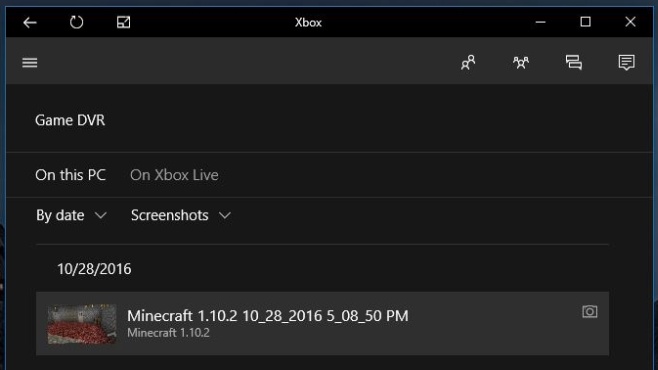
파일을 스크롤하여 원하는 파일을 선택하십시오.공유하고 싶다. 게임 클립 인 경우 공유하기 전에 재생할 수 있습니다. 친구와 공유 할 준비가되면 '업로드'버튼을 클릭하십시오. 업로드 버튼을 클릭하면 업로드 진행률이 표시됩니다.
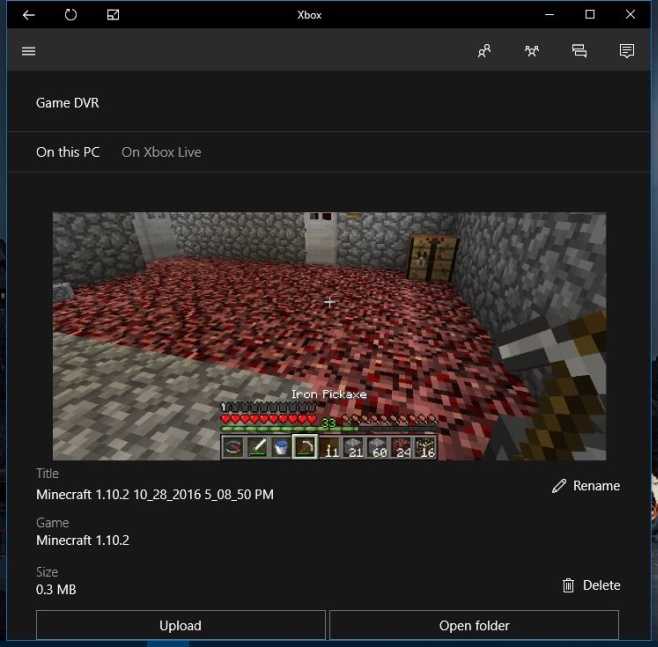
Xbox Game 막대를 통해 촬영하지 않은 클립 또는 이미지를 공유하려면이 위치로 복사 / 이동하여 공유 할 수 있습니다.
C:UsersYourUserNameVideosCaptures
클립과 스크린 샷이 모두있는 곳GameDVR에 의해 저장됩니다. Windows 10의 대부분의 경우와 마찬가지로이 작은 기능은 깔끔하고 매우 모호하게 배치됩니다. 활동 및 / 또는 정기 업데이트를 공유하는 Xbox 사용자는 Xbox 앱의 활동 열에 제어 기능이 없기 때문에 클립이나 이미지를 공유 할 수있는 방법이 없다고 생각할 것입니다. Microsoft의 약간의 관심이 필요한 영역이 하나 더 있습니다.













코멘트